Win10系统更新失败要怎么修复 如何解决Win10更新失败的问题
编辑:chenbx123 来源:U大侠 时间:2017-03-23
Win10系统经常推送更新,但是有时候遇到更新失败该如何解决呢?Win10系统不能更新要怎么修复呢?下面来看看具体修复方法。
具体步骤如下:
1、开机按F8,进入恢复环境后,先选择“修复计算机”,之后逐级进入“疑难解答-高级选项”,找到“命令提示符”。
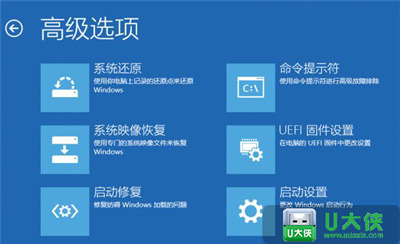
2、打开“命令提示符”后,会提示让大家输入密码,输入当前Win10登录账号的密码(不是PIN码,是账号密码)。
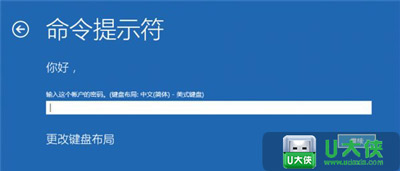
3、在命令提示符中输入“bcdedit”(不含引号,下同),找到名为“resumeobject”的选项,记录下后面的一长串字符(即GUID)。
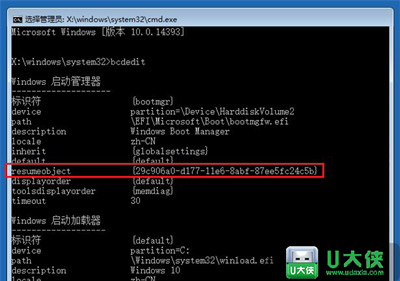
4、接着输入“bcdedit /set {GUID} recoveryenabled No”后回车运行,目的是禁用Windows的自启修复功能,其中{GUID}就是上面resumeobjec选项显得的一长串字符,可以直接复制,每台电脑GUID都不一样。
5、最后只要再输入“sfc /scannow”开始系统文件扫描、验证并修复就行了,这个过程稍微有点长。
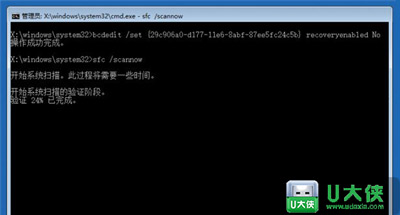
Win10常见问题推荐:
Win10系统C盘中的kingsoft文件夹能删除吗 kingsoft文件夹如何删除
Win10系统盘空间满了怎么清理 Win10C盘空间不够如何解决
更多精彩内容,请关注U大侠官网或者关注U大侠官方微信公众号(搜索“U大侠”,或者扫描下方二维码即可)。

U大侠微信公众号
有问题的小伙伴们也可以加入U大侠官方Q群(129073998),U大侠以及众多电脑大神将为大家一一解答。






